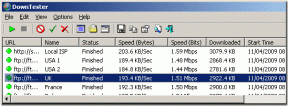Mac'in Hızlı Bakışının Yapabileceğini Bilmediğiniz 3 Şey
Çeşitli / / December 19, 2021

Mac'in bu basit, ancak son derece kullanışlı özelliklerinden biri, Hızlı bakış, adından da anlaşılacağı gibi, Leopard (Mac OS 10.5) ile sunulan bir önizleme özelliği, önizleme dosyaları sadece klavyenizdeki boşluk çubuğuna basarak. Şimdi, OS X'in (Mountain Lion) en son sürümüyle Quick Look, yalnızca bir görselleştirme yardımcısından daha kullanışlı ve güçlü bir araca dönüştü.
İşte Quick Look ile yapabileceğiniz ve bilmediğiniz birkaç şey.
1. Her Yerde Çalışır
Hızlı Bakış hakkında bilgi sahibi olan çoğu kullanıcı, onu yalnızca Finder pencerelerinde kullanma eğilimindedir. Bir belgenin küçük resmine tıklayın, boşluk çubuğuna basın ve işiniz bitti. Bununla birlikte, Hızlı Bakış, aşağıdakiler gibi çok açık olmayan diğer konumlarda da çalışır:
Posta:
hiç var e-posta eki ve onunla ne yapacağınıza karar vermeden önce ne hakkında olduğunu bilmek istediniz mi? Pekala, şimdi yapabilirsin. Sadece seçin, boşluk çubuğuna basın ve gelen kutunuzdan çıkmadan ona bakabileceksiniz.

Spot ışığı
Quick Look'un Mac'inizin hemen her yerinde nasıl çalıştığına dair harika bir örnek. Apple'ın kendi dosyasını kullanarak bir dosya aradığınızda Spot ışığı, listelenen dosyaların ne hakkında olduğunu tahmin etmeye gerek yok. İmleci herhangi bir dosyanın üzerine getirmeniz yeterlidir; Hızlı Bakış hemen dosyanın bir önizlemesini görüntüler (sizin kaydırabilir) ve aynı zamanda önizlemenin altında nerede saklandığını gösterir. pencere.

Görev kontrolü
Açık pencerelerle dolu meşgul bir ekranınız varsa, Görev Kontrolünü etkinleştirmek hepsini ortaya çıkaracaktır, ancak her biri çok küçük olacaktır. İmleci belirli bir uygulama veya pencerenin üzerine getirir ve ardından boşluk çubuğuna basarsanız, seçilen uygulama/pencere ön plana çıkacaktır.


2. Web Önizlemelerini Destekler
Başlamak için, Hızlı Bakış zaten geniş bir çeşitli dosya biçimleri her iterasyonla birlikte artmaktadır. Yine de Lion'dan başlayarak Quick Look, WebKit özelliklerine sahiptir ve bu da artık web sitelerini de önizlemesine olanak tanır.
Bu özellik Mail'de gerçekten parlıyor. Bir mesajı okurken bir bağlantıya tökezlediğinizde, imleci bağlantının üzerine getirmeniz ve ardından bu bağlantının sonundaki aşağı bakan oka tıklamanız yeterlidir.

Bunu yaptığınızda, web sitesinin bir önizlemesi doğrudan mesajınızda görünecektir.

3. Birçok Dosya Türünü Destekler
Quick Look tarafından desteklenen dosya türleri çok olsa da, çok az kişi seçiminin ne kadar geniş olduğunu denemeye girişir. Örneğin, bir İletişim Spotlight aracılığıyla, imleci sonuçların herhangi birinin üzerine getirin ve tüm kartvizit bilgilerinin hemen göründüğünü göreceksiniz.

Aynı şekilde, bir kelimenin anlamını aramak istiyorsanız, Spotlight yazın ve fareyle kelimenin üzerine gelin. Tanımını görmek için sözlük girişi Sözlük uygulamasını hiç açmanıza gerek kalmadan.

Ve işte gidiyorsun. Quick Look'u olabildiğince çok kullanın ve birkaç dosya türüyle deneyin, bu basit özelliğin ne kadarını kapsadığına şaşıracaksınız.